Csv'de hücreyi “boşluk karakteri” ile nasıl bölebilirim?
Bir formül kullanmadan hücreleri CSV'de çizgi ile kolayca bölün. Yalnızca CSV dosyanızı yükleyin ve sonuçları saniyeler içinde alın. Zahmetsiz ve verimli işleme - şimdi deneyin!
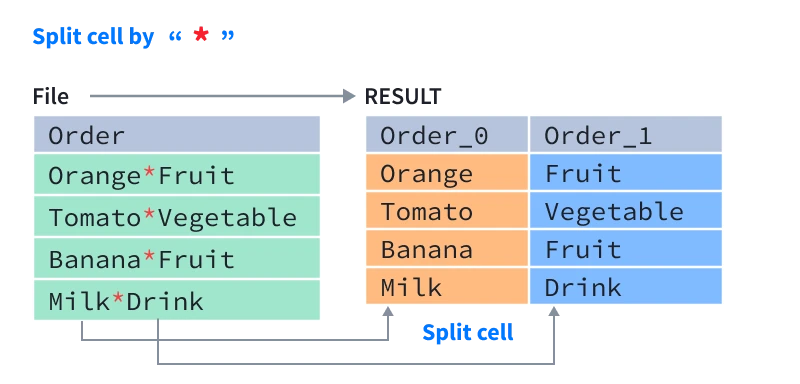
Csv'de hücreyi “boşluk karakteri” ile nasıl bölebilirim?
Çalışmamda sık sık bu tür csv veya Excel dosyaları alıyorum. Belirli bir hücrede (sütun), diğerleri içeriği ayırıcı olarak “boşluk karakteri” ile girerler. Bu hücreyi (sütunu) bir veya daha fazla hücreye (sütun) bölmem gerekiyor. Bu hücreleri bölmem ve sonra veri analizi yapmam gerekiyor. Bunu nasıl yapabilirim?
Yöntem A:Excel veya Google Elektronik Tablosu
Excel'deki bir hücreyi boşluk karakterine bölmek için Sütunlara Metin özelliği. İşte adımlar:
- Bölmek istediğiniz hücreyi veya hücre aralığını seçin
- Şeritte “Veri” sekmesine gidin ve “Sütunlara Metin” yi tıklayın
- “Sütunlara Metin” sihirbazında, “Ayırılmış” ı seçin ve “İleri” yi tıklayın
- “Delimiters” altında, “boşluk karakteri” nin yanındaki kutuyu işaretleyin ve diğer kutuların işaretini kaldırın
- “Son” u tıklayın ve hücre içeriği boşluk karakterine göre ayrı sütunlara bölünecektir.
Not: Verileriniz boşluk karakterinin yanı sıra boşluk gibi başka karakterler içeriyorsa, istenen sonucu elde etmek için işlemi farklı sınırlayıcılar kullanarak tekrarlamanız gerekebilir.
Yöntem B:Python
Python kullanarak bir Excel elektronik tablosundaki hücreleri bölebilirsiniz. Bunu yapmak için, verileri elektronik tablo benzeri bir biçimde okumak ve işlemek için işlevler sağlayan Pandalar gibi bir kitaplık kullanabilirsiniz.
Pandaları kullanarak bir Excel dosyasındaki hücreleri nasıl bölebileceğinize dair bir örnek:
import pandas as pd
# Load the Excel file into a pandas dataframe
df = pd.read_excel('file.xlsx')
# Split the contents of a cell based on a delimiter
df['column_name'] = df['column_name'].str.split(' ', expand=True)
# Write the resulting dataframe back to an Excel file
df.to_excel('file_split.xlsx', index=False)
Bu örnekte, the pd.read_excel işlevi, bir Excel dosyasının içeriğini bir pandalar veri alanına yüklemek için kullanılır. The df ['column_name'] .str.split yöntem daha sonra belirtilen hücrenin içeriğini bölmek için kullanılır ( df ['column_name'] ) boşluk karakter sınırlayıcısına göre ( '' ). Son olarak, ortaya çıkan dataframe, yeni bir Excel dosyasına geri yazılır. df.to_excel yöntemi.
Yöntem C:Java
Java kullanarak bir Excel elektronik tablosundaki hücreleri bölebilirsiniz. Bunu yapmak için, Microsoft Office dosyalarını okumak ve yazmak için Java API'leri sağlayan Apache POI gibi bir kitaplık kullanabilirsiniz.
Apache POI kullanarak bir Excel dosyasındaki hücreleri nasıl bölebileceğinize dair bir örnek:
import org.apache.poi.ss.usermodel.Cell;
import org.apache.poi.ss.usermodel.Row;
import org.apache.poi.xssf.usermodel.XSSFSheet;
import org.apache.poi.xssf.usermodel.XSSFWorkbook;
import java.io.FileInputStream;
import java.io.FileOutputStream;
public class ExcelSplitter {
public static void main(String[] args) throws Exception {
// Load the Excel file
FileInputStream inputStream = new FileInputStream("file.xlsx");
XSSFWorkbook workbook = new XSSFWorkbook(inputStream);
XSSFSheet sheet = workbook.getSheetAt(0);
// Split the contents of a cell based on a delimiter
for (Row row : sheet) {
for (Cell cell : row) {
if (cell.getCellType() == Cell.CELL_TYPE_STRING) {
String[] values = cell.getStringCellValue().split(" ");
for (int i = 0; i < values.length; i++) {
cell = row.createCell(cell.getColumnIndex() + i);
cell.setCellValue(values[i]);
}
}
}
}
// Write the resulting Excel file
FileOutputStream outputStream = new FileOutputStream("file_split.xlsx");
workbook.write(outputStream);
workbook.close();
}
}
En iyi yol:QuickTran işlevini kullanın
- Web sitemizi ziyaret edin ve çevrimiçi aracı bulun.
- “Dosya Seç” düğmesini tıklayıp değiştirmek istediğiniz dosyayı seçerek csv dosyanızı açın.
- Dosya yüklendikten sonra, işlenmesini istediğiniz belirtilen sütunları seçebilirsiniz ve saniyeler içinde hücreyi (sütunları) boşluk karakterine göre bölersiniz.
- Daha sonra dosyaları indirebilir ve bilgisayarınıza kaydedebilirsiniz.